אפליקציית אחסון המדיה עלולה לגרום לפעמים להתרוקנות משמעותית של הסוללה במכשיר האנדרואיד שלך. משתמשים רבים דיווחו שאחסון מדיה משתמש לפעמים בסביבות 30 עד 40 אחוז מהסוללה שלהם. למרבה הצער, משתמשים מבחינים בהתנהגות יוצאת דופן זו רק כאשר הסוללה שלהם כבר הגיעה רמה נמוכה באופן קריטי. נראה כי OnePlus ו מכשירי סמסונג מושפעים במיוחד מבעיית ריקון סוללת Media Storage. בוא נחקור איך אתה יכול לתקן בעיה זו.
כיצד אוכל למנוע מאחסון מדיה לרוקן את הסוללה שלי באנדרואיד?
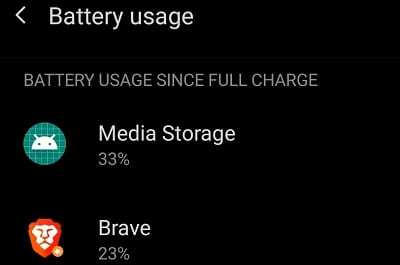
השבת את השימוש בנתוני רקע
מנע מהאפליקציות שלך להשתמש מידע סלולרי תוך כדי ריצה ברקע ובדוק אם בעיית ריקון הסוללה נעלמה.
- נווט ל הגדרות, בחר שימוש בנתונים, וללכת ל שימוש בנתונים סלולריים.
- הערה: במכשירי Android מסוימים, ייתכן שיהיה עליך לבחור רשת סלולרית, ואז שימוש בנתונים.
- בחר את האפליקציות שיכולות לגשת לקבצי המדיה שלך (תמונות, סרטונים, קובצי שמע וקובצי מדיה אחרים).
- תַחַת גישה לרשת, כבה נתוני רקע.

למידע נוסף, עיין במדריכים הבאים:
- אנדרואיד: הפעל או השבת נתוני רקע
- כיצד להפעיל או לכבות נתוני רקע ב- Samsung Galaxy S10
עדכן את האפליקציות ואת גרסת האנדרואיד שלך
אפליקציות מיושנות וגרסאות אנדרואיד ישנות עלולות לפעמים להיתקל ולצרוך יותר כוח סוללה מהנדרש.
- לך ל הגדרות, הקש עדכוני מערכת, ובדוק אם יש עדכונים.
- לאחר מכן, הפעל את חנות הגוגל סטור האפליקציה, והקש על שלך סמל פרופיל.
- בחר נהל אפליקציותומכשירים.
- לחץ על עדכן הכל לחצן כדי להתקין את כל העדכונים הממתינים.

אם בעיית הסוללה הזו נגרמת על ידי באג קוד אנדרואיד, ייתכן ש-Google כבר תיקנה את הבעיה בגרסת האנדרואיד העדכנית ביותר.
הוצא את כרטיס ה-SD שלך
כרטיס SD פגום או פגום יכול גם לרוקן את הסוללה שלך מהר להפליא. הוצא את כרטיס ה-SD שלך ובדוק אם בעיית התרוקנות הסוללה מאפליקציית אחסון המדיה נעלמה. השתמש בכרטיס SD אחר ובדוק אם הבעיה נמשכת. אם אין לך כרטיס SD, עבור לפתרון הבא.
הפעל אופטימיזציה של סוללה

הפעל את תכונת החיסכון בסוללה של המכשיר שלך ובדוק אם אתה מבחין בשיפורים כלשהם. דגמי אנדרואיד מסוימים תומכים ב-Adaptive Battery, בעוד שאחרים כוללים אפשרויות כלליות יותר לחיסכון בסוללה. אבל המכנה המשותף הוא שכל ההגדרות הללו עוזרות למכשיר שלך לחזות ו לתת עדיפות לשימוש בסוללה.
בנוסף, הקפד לסגור את גלריית המדיה שלך כשתסיים להשתמש בה. סגור את כל האפליקציות שאינך משתמש בהן באופן פעיל ובדוק אם הבעיה נמשכת.
עזוב את האפליקציות שלך בכוח ונקה את המטמון
סגור בכוח את כל האפליקציות שעשויות להשתמש בגלריית המדיה שלך, כגון אינסטגרם, פייסבוק, TikTok, WhatsApp וכן הלאה. לך ל הגדרות, בחר אפליקציות, וללכת ל כל האפליקציות. בחר את האפליקציות שברצונך לסגור ולחץ על כוח עצירה לַחְצָן.

לאחר מכן, חזור אל הגדרות, והקש אִחסוּן. לחץ על נקי זבל לחצן כדי להסיר את כל קבצי הזבל.

אז לך ל הגדרות, בחר אפליקציות, והקש על גלריה אפליקציה. לך ל אִחסוּן ופגע ב נקה מטמון לַחְצָן. הפעל מחדש את מכשיר האנדרואיד שלך ובדוק את התוצאות.
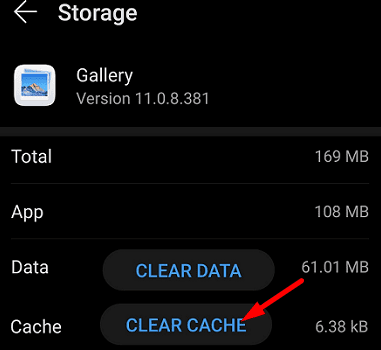
הסר התקנה של אפליקציות בעייתיות
לך ל הגדרות, הקש אפליקציות, ועבור על רשימת האפליקציות שלך. הסר את ההתקנה של כל האפליקציות שאינך צריך עוד או משתמש בהן. בעיות אי תאימות של אפליקציות או אפליקציות של צד שלישי המקיימות אינטראקציה זו עם זו עלולות גם הן לגרום לבעיות הסוללה שאתה חווה. הסר את ההתקנה של האפליקציות שאתה חושד שעשויות לגשת לאחסון מדיה מסביב לשעון.

סיכום
לסיכום, אם אפליקציית אחסון המדיה שלך מרוקנת את סוללת האנדרואיד שלך, השבת את נתוני הרקע, הוצא את כרטיס ה-SD שלך והפעל אופטימיזציה של הסוללה. בנוסף, עצור בכוח את האפליקציות שלך, נקה את המטמון והסר את כל האפליקציות שאינך צריך עוד. האם פתרונות אלה עזרו לך לפתור את הבעיה? ספר לנו בתגובות למטה.